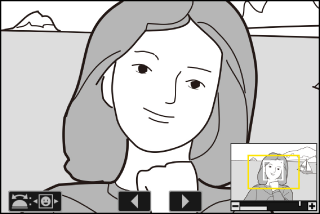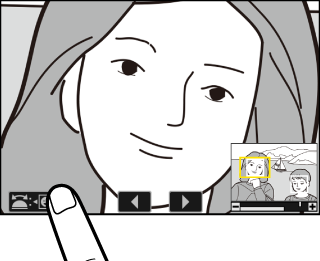Afspilningszoom
For at zoome ind på et billede, der vises i fuldskærmsvisning, skal du trykke på X eller J eller give displayet to hurtige tryk. Fotos i [ ]-format kan zoomes ind til maksimalt cirka 32× ( billeder), 24× ( ) eller 16× ( ). Ansigter, der registreres under zoom, er angivet med hvide kanter; drej underkommandohjulet for at se andre ansigter. 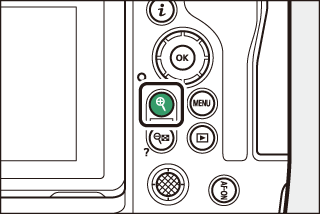
Brug af afspilningszoom
|
Til |
Beskrivelse |
|
|---|---|---|
|
Zoom ind/ |
|
Et navigationsvindue vises, mens zoomforholdet ændres, med det område, der i øjeblikket er synligt, angivet med en gul kant. En bjælke under navigationsvinduet viser zoomforholdet, der bliver grønt ved 1 : 1 (100%). Navigationsvinduet forsvinder fra displayet efter et par sekunder. |
|
Se andre områder af billedet |
Brug multivælgeren eller glidebevægelser til at se områder af billedet, der ikke er synlige på skærmen. Hold multivælgeren nede for at rulle hurtigt til andre områder af billedet. |
|
|
Beskær billede |
For at beskære billedet til det område, der aktuelt er synligt på skærmen, skal du trykke på i og vælge [ ]. |
|
|
Vælg ansigter |
Ansigter, der registreres under zoom, er angivet med hvide kanter i navigationsvinduet. Drej underkommandohjulet, eller tryk på guiden på skærmen for at se andre ansigter. |
|
|
Se andre billeder |
Drej hovedkommandohjulet for at se den samme placering på andre billeder uden at ændre zoomforholdet (valg af en video annullerer zoom). Du kan også se andre billeder ved at trykke på e eller f -ikonet nederst på skærmen. |
|
|
Beskyt billeder |
Tryk på knappen g ( Fn4 ) for at slå beskyttelse for det aktuelle billede til eller fra ( Beskyttelse af billeder mod sletning ). |
|
|
Afslut til optagetilstand |
Tryk udløserknappen halvt ned, eller tryk på K knappen for at afslutte. |
|
|
Se menuer |
Tryk på G knappen for at se menuerne. |
|